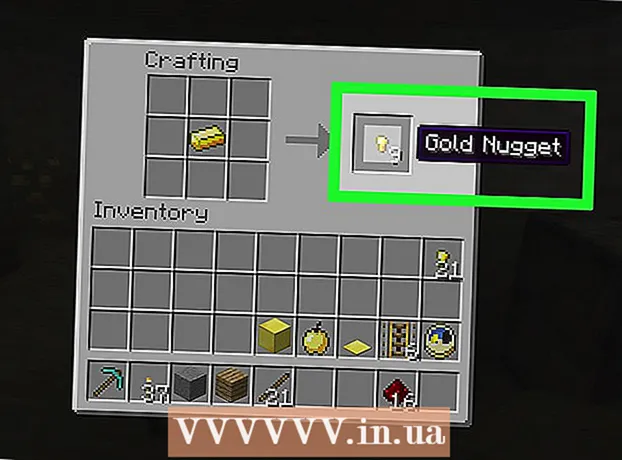May -Akda:
Alice Brown
Petsa Ng Paglikha:
23 Mayo 2021
I -Update Ang Petsa:
1 Hulyo 2024

Nilalaman
Sa artikulong wikiHow na ito, ipapakita namin sa iyo kung paano lumikha ng isang libreng 2-pagpipilian na survey sa Facebook. Ang mga botohan na ito ay maaaring malikha sa parehong website ng Facebook at mobile app. Tandaan na ang mga botohan sa Facebook ay limitado sa dalawa (hindi hihigit, hindi gaanong) mga pagpipilian sa pagsagot na mas mababa sa 26 character bawat isa.
Mga hakbang
Paraan 1 ng 2: Sa isang computer
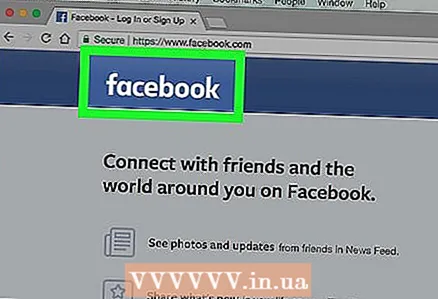 1 Buksan ang Facebook. Sundin ang link https://www.facebook.com/ sa iyong computer browser. Kung naka-sign in ka na sa site, magbubukas ang feed ng balita sa Facebook.
1 Buksan ang Facebook. Sundin ang link https://www.facebook.com/ sa iyong computer browser. Kung naka-sign in ka na sa site, magbubukas ang feed ng balita sa Facebook. - Kung hindi ka pa naka-log in, mangyaring ipasok muna ang iyong email address at password.
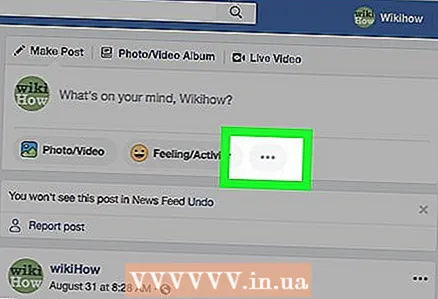 2 Mag-click sa ⋯. Ang pindutan na ito ay matatagpuan sa ilalim ng window ng paglikha ng post sa tuktok ng news feed. Magbubukas ang isang bagong window ng pag-post.
2 Mag-click sa ⋯. Ang pindutan na ito ay matatagpuan sa ilalim ng window ng paglikha ng post sa tuktok ng news feed. Magbubukas ang isang bagong window ng pag-post. 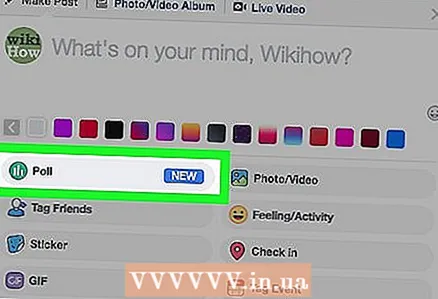 3 Mag-click sa Panayam. Ang pindutan na ito ay nasa pangalawang haligi ng mga pagpipilian.
3 Mag-click sa Panayam. Ang pindutan na ito ay nasa pangalawang haligi ng mga pagpipilian. 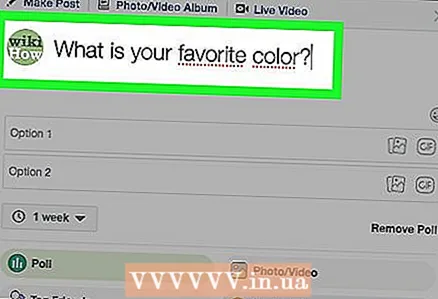 4 Itanong mo ang tanong mo. I-type ang teksto ng tanong sa pangunahing window.
4 Itanong mo ang tanong mo. I-type ang teksto ng tanong sa pangunahing window.  5 Ipasok ang unang sagot. Mag-click sa text box na "Opsyon 1" at i-type ang iyong sagot.
5 Ipasok ang unang sagot. Mag-click sa text box na "Opsyon 1" at i-type ang iyong sagot. - Ang maximum na pinapayagan na bilang ng mga character sa isang tugon ay 25.
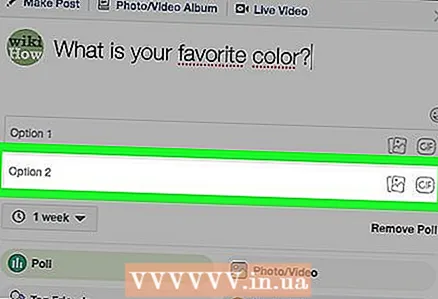 6 Ipasok ang iyong pangalawang sagot. Gawin ito sa text box na "Opsyon 2".
6 Ipasok ang iyong pangalawang sagot. Gawin ito sa text box na "Opsyon 2". 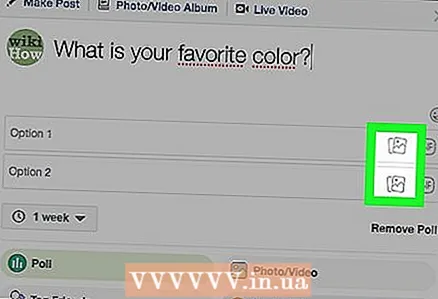 7 Magdagdag ng mga larawan kung ninanais. Kung nais mong magdagdag ng mga larawan sa survey, mag-click sa icon na "Larawan" sa kanan ng unang sagot, pumili ng isang larawan, at ulitin ang parehong mga hakbang para sa pangalawang sagot.
7 Magdagdag ng mga larawan kung ninanais. Kung nais mong magdagdag ng mga larawan sa survey, mag-click sa icon na "Larawan" sa kanan ng unang sagot, pumili ng isang larawan, at ulitin ang parehong mga hakbang para sa pangalawang sagot. 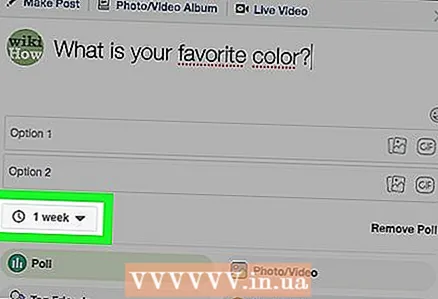 8 Baguhin ang saklaw ng oras ng pagtugon kung kinakailangan. Bilang default, ang iyong survey ay magiging aktibo sa loob ng isang linggo. Ang agwat ng oras ay maaaring mabago sa pamamagitan ng pag-click sa drop-down na listahan ng "1 linggo" at pagpili ng ibang agwat ng oras.
8 Baguhin ang saklaw ng oras ng pagtugon kung kinakailangan. Bilang default, ang iyong survey ay magiging aktibo sa loob ng isang linggo. Ang agwat ng oras ay maaaring mabago sa pamamagitan ng pag-click sa drop-down na listahan ng "1 linggo" at pagpili ng ibang agwat ng oras. - Kung nais mong tapusin ang survey sa pamamagitan ng isang tukoy na petsa, i-click ang Iba pang pagpipilian at pagkatapos ay piliin ang araw kung saan mo nais na tapusin ang survey.
 9 Mag-click sa Ilathala. Ang pindutan na ito ay nasa ilalim ng window. Ang survey ay nai-publish sa iyong pahina ng profile.
9 Mag-click sa Ilathala. Ang pindutan na ito ay nasa ilalim ng window. Ang survey ay nai-publish sa iyong pahina ng profile.
Paraan 2 ng 2: Sa telepono
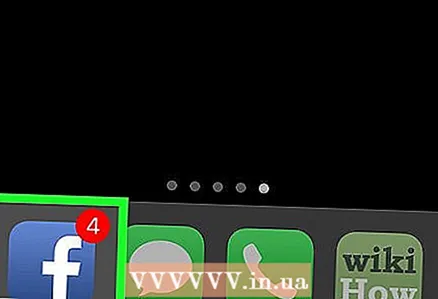 1 Buksan ang Facebook. I-click ang icon ng Facebook app, na mukhang isang puting "f" sa isang asul na background. Karaniwan, ang icon ng app ay matatagpuan sa isa sa mga desktop o sa drawer ng app. Kung naka-log in ka na sa site, magbubukas ang isang feed ng balita.
1 Buksan ang Facebook. I-click ang icon ng Facebook app, na mukhang isang puting "f" sa isang asul na background. Karaniwan, ang icon ng app ay matatagpuan sa isa sa mga desktop o sa drawer ng app. Kung naka-log in ka na sa site, magbubukas ang isang feed ng balita. - Kung hindi ka pa naka-log in, mangyaring ipasok muna ang iyong email address at password.
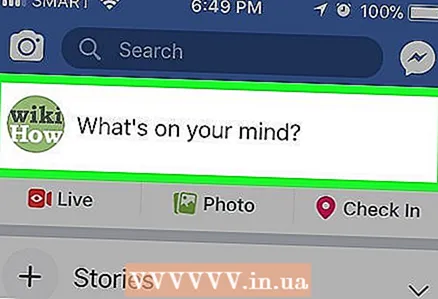 2 I-click ang "Ano ang bago sa iyo?"». Matatagpuan ito sa tuktok ng news feed. Magbubukas ang bagong window ng publication.
2 I-click ang "Ano ang bago sa iyo?"». Matatagpuan ito sa tuktok ng news feed. Magbubukas ang bagong window ng publication. 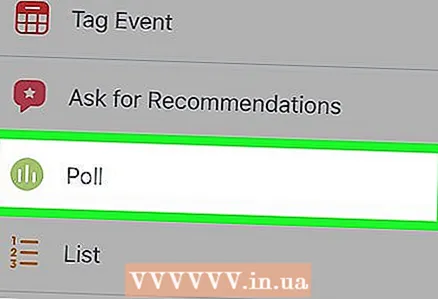 3 Mag-scroll pababa sa listahan at piliin Panayam. Nasa ilalim ito ng mga pagpipilian sa pag-publish.
3 Mag-scroll pababa sa listahan at piliin Panayam. Nasa ilalim ito ng mga pagpipilian sa pag-publish. 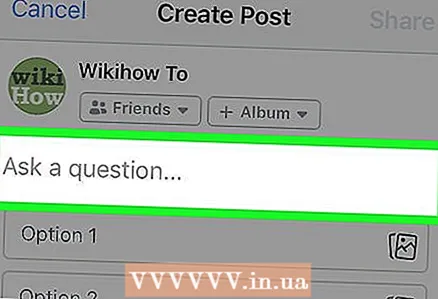 4 I-click ang patlang na "Magtanong ...". Ito ang window ng paglikha ng post kung saan karaniwang sinusulat mo ang iyong balita. Ang isang keyboard ay pop up sa screen.
4 I-click ang patlang na "Magtanong ...". Ito ang window ng paglikha ng post kung saan karaniwang sinusulat mo ang iyong balita. Ang isang keyboard ay pop up sa screen. 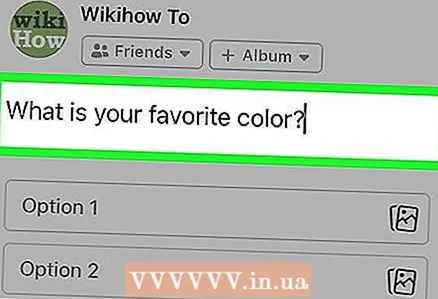 5 Itanong mo ang tanong mo. Mag-type ng anumang katanungan na nais mong tanungin ang iyong mga kaibigan sa Facebook.
5 Itanong mo ang tanong mo. Mag-type ng anumang katanungan na nais mong tanungin ang iyong mga kaibigan sa Facebook. 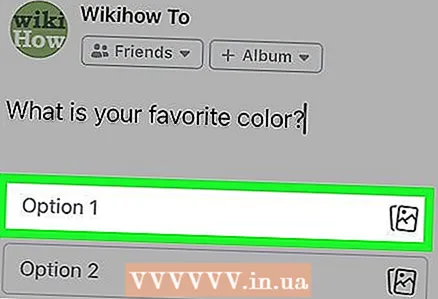 6 Idagdag ang unang sagot sa iyong survey. Mag-click sa text box na "Opsyon 1" at ipasok ang anumang sagot na nais mong mag-alok sa iyong mga kaibigan na mapagpipilian.
6 Idagdag ang unang sagot sa iyong survey. Mag-click sa text box na "Opsyon 1" at ipasok ang anumang sagot na nais mong mag-alok sa iyong mga kaibigan na mapagpipilian.  7 Magdagdag ng pangalawang sagot. Gawin ito sa text box na "Opsyon 2".
7 Magdagdag ng pangalawang sagot. Gawin ito sa text box na "Opsyon 2". 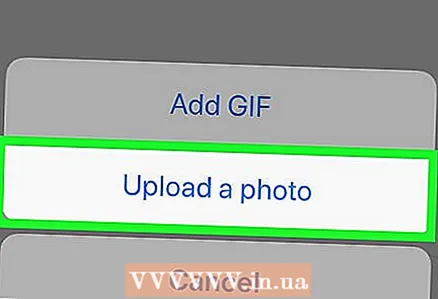 8 Pumili ng mga larawan kung nais mo. Kung nais mong magdagdag ng isang larawan sa sagot, i-click ang icon na "Magdagdag ng larawan" na matatagpuan sa kanan ng sagot at piliin ang "Mag-upload ng larawan". Pagkatapos pumili ng isang larawan mula sa gallery ng iyong telepono.
8 Pumili ng mga larawan kung nais mo. Kung nais mong magdagdag ng isang larawan sa sagot, i-click ang icon na "Magdagdag ng larawan" na matatagpuan sa kanan ng sagot at piliin ang "Mag-upload ng larawan". Pagkatapos pumili ng isang larawan mula sa gallery ng iyong telepono. 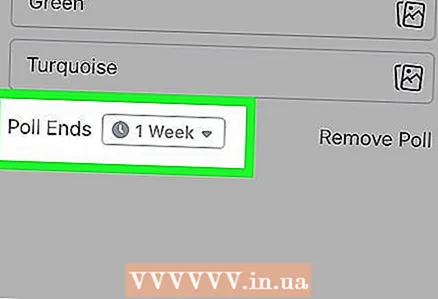 9 Baguhin ang saklaw ng oras ng pagtugon kung kinakailangan. Bilang default, ang iyong survey ay magiging aktibo sa loob ng isang linggo; kung nais mong baguhin ang agwat ng oras, mag-click sa drop-down na listahan ng "End poll" at pumili ng iba't ibang agwat ng oras sa pop-up window.
9 Baguhin ang saklaw ng oras ng pagtugon kung kinakailangan. Bilang default, ang iyong survey ay magiging aktibo sa loob ng isang linggo; kung nais mong baguhin ang agwat ng oras, mag-click sa drop-down na listahan ng "End poll" at pumili ng iba't ibang agwat ng oras sa pop-up window. - Kung nais mong tapusin ang survey sa pamamagitan ng isang tukoy na petsa, i-click ang pagpipiliang Mga Setting ng User at pagkatapos ay piliin ang petsa na nais mong tapusin ang survey.
 10 Mag-click sa Ibahagi ito. Ang pindutan na ito ay nasa kanang sulok sa itaas ng screen. Ang survey ay nai-publish sa iyong pahina ng profile sa Facebook.
10 Mag-click sa Ibahagi ito. Ang pindutan na ito ay nasa kanang sulok sa itaas ng screen. Ang survey ay nai-publish sa iyong pahina ng profile sa Facebook.
Mga Tip
- Maaari kang mag-publish ng maraming mga botohan nang paisa-isa, at maaari kang pumili ng anumang saklaw ng oras para sa bawat isa.
Mga babala
- Sa kasamaang palad, maaari lamang magkaroon ng dalawang mga pagpipilian sa sagot sa isang survey.